У вас есть идея перенести ваши фотографии с вашего iPhone на новый iPhone или на ваш iPad? Хотите поделиться своими фотографиями из путешествий и загруженными фотографиями с друзьями? Вы оба используете iPhone, но Bluetooth в вашем iPhone или iPad не такой умный. Что вы должны сделать?
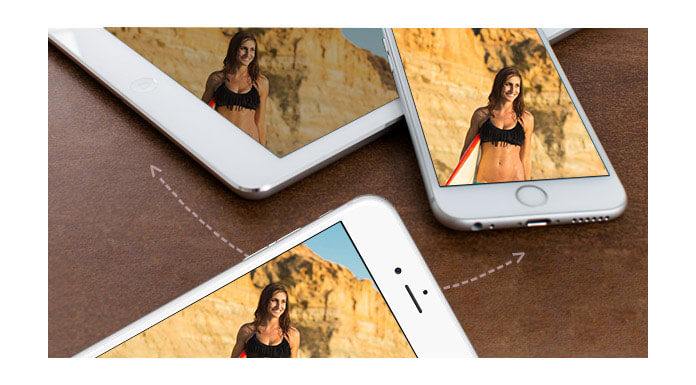
Или вы хотите изменить новый iphone / ipad, как синхронизировать фотографии (включая «Фотопленку», «Панорамы», «Видео» и «Библиотека фотографий») со старого iPhone на новый iPhone / iPad?
Нажмите здесь, чтобы узнать больше информации о Как импортировать фотографии с iPhone на ПК.
Из опроса мы узнаем, что многие люди решили скачать FoneTrans заменить iTunes и iCloud. Почему? Ответ прост: люди не хотят использовать iTunes и iCloud из-за небезопасности и неудобств. Напротив, как лучшее программное обеспечение для передачи фотографий iPhone, этот FoneTrans играет важную роль благодаря своей высокой эффективности и 100% безопасности, обеспечивая конфиденциальность людей при передаче их фотографий с iPhone на другой iPhone и iPad.
Более того, Fonetrans имеет множество мощных функций для надлежащего удовлетворения требований пользователей, таких как быстрая передача файлов, включая фотографии, изображения и видео с iPhone на iPhone / iPad. И вы можете передавать фотографии между двумя устройствами напрямую. То есть вам не нужно копировать фотографии и изображения с iPhone на Mac или ПК в качестве первого шага, а затем переносить фотографии с компьютера на новый iPhone или iPad. Всего одним щелчком мыши вы найдете фотографии на своем новом iphone или iPad.
Шаг 1 После загрузки и установки FoneTrans на компьютер, вам необходимо запустить его в качестве первого шага.
Шаг 2 Подключите 2 iPhone с помощью USB-кабелей к вашему компьютеру. FoneTrans автоматически идентифицирует ваши iPhone. Для первых пользователей FoneTrans вам необходимо подтвердить, что ваши iPhone доверяют компьютеру, который подключается к вашему iPhone.

Шаг 3 Выберите фотографии, которые вы хотите перенести на другой iPhone. Конечно, вы можете выбрать все фотографии одним щелчком мыши. Нажмите «Экспорт в», как показано ниже:
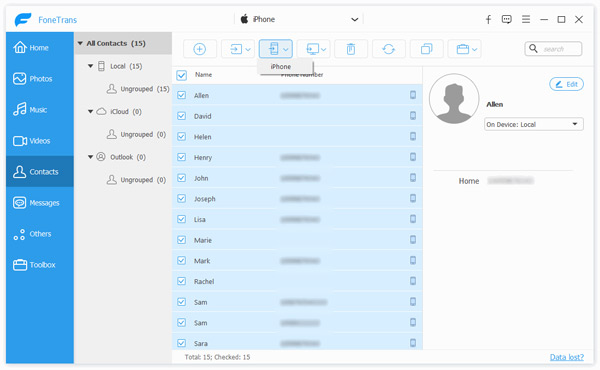
Шаг 4 Проверьте свой iPhone, вы найдете переданные фотографии.
Если у вас есть необходимость хранить свои фотографии в течение длительного времени, мы предлагаем вам Передача фотографий с iPhone на компьютер.
Нажмите здесь, чтобы узнать больше информации о Передача фотографий Android на iPhone.
Вы также можете узнать больше о продукте с помощью следующего видео-гида:

